Windows 10 IP版 Devチャンネルに新たなブランチ。操作性改善パッケージも
つい先日、Windows 10のインサイダープレビュー版Betaチャンネルに操作性改善パッケージと言える、Windows Feature Experience Pack枠で新しいUIを実装したバージョンが投入されました。
この内容がなかなかに微妙なポジションで、本来機能面で先行するはずのDev版にない機能が搭載されていたりしたのです。
その直後に今回取り上げるDev版の新しいビルドがリリースされたのですが、こちらもまたあれこれ混乱を招きそうな、不思議なリリース形態を取ってきました。
新しいUIを実装したより新しいビルドの方はここ最近使われてきたリリースのコードネーム「FE」ではなく、「rs_prerelease」枠で投入してきたのです。同時にfe_release枠でも新しいビルドが公開されていますが、こちらには新UIは搭載されずほぼバグフィックス版となっています。
コードの一貫性がすごく分りにくくなっていますので、もうそのあたりは気にせず今後はビルド番号のみで判断した方がいいのかもしれません。
以下、rs_prereleaseビルド21277にも投入された新しいユーザーインタフェース2つを説明します。
スポンサードリンク
ビルド21277 UI改善内容
現時点でBetaチャンネルの最新版、Devチャンネルの方のビルド21277版にて公開された新しいUIは二つです。
1つはタブレットモードで使用可能なタッチ対応端末を、縦画面で使用したときのタッチキーボードの左右分割モードの追加。もう一つはWin+Shift+Sでスクリーンショットを採取したあと、貼り付け機能で(ファイル)エクスプローラに直接画像ファイルを生成する機能です。
今までもタブレット端末の横モードではタッチキーボードの左右分割モードが使えていましたが、
これに加えて縦画面モードでも同様の機能が利用可能になっています。
10型画面以上のサイズになるとこの機能の有効性がより光りますね。
続いてスクリーンショット機能の拡張ですが、WindowsキーとShiftキー、Sキーの同時押しからスクリーンショットを採取したあと、エクスプローラーでメニューから貼り付けを選ぶかCtrl+Vのショートカットキーを入力すると、任意のフォルダにPNG形式でスクリーンショットの画像ファイルが直接生成されます。
上記操作でスクリーンショットの画像データはクリップボードに保存されてはいますが、直接ファイルを作れるのもなかなかに便利です。単にスクリーンショットの画像データをどこかで使いたいのならば、ペイントなどのアプリを立ち上げて画像ファイルを保存する分の手数がはしょれます。
ビルド21277版の導入方法
rs_prereleaseのビルド21277版はオプションの更新プログラムとして準備されていて、fe_releaseのビルド20277と一緒にWindows Updateに表示されるようになっています。
より新しいUIを試したいときには設定アプリのWindows Updateのページから、手動でそちらを選択してやる必要があります。
そのままWindows Updateを行なうとビルド20277のほうが導入されます。
ビルド番号等々は整理して欲しい
Devチャンネルの中に複数のブランチが出来てしまう、と言うこと自体にちょっとインパクトがありましたが、ビルド番号、開発コード、Feature Experience Packのバージョン番号も割とごちゃついた形になってしまっています。
この辺りもう少しわかりやすい形で整理してもらえるとインサイダープログラム参加者としてはありがたいのですが…。

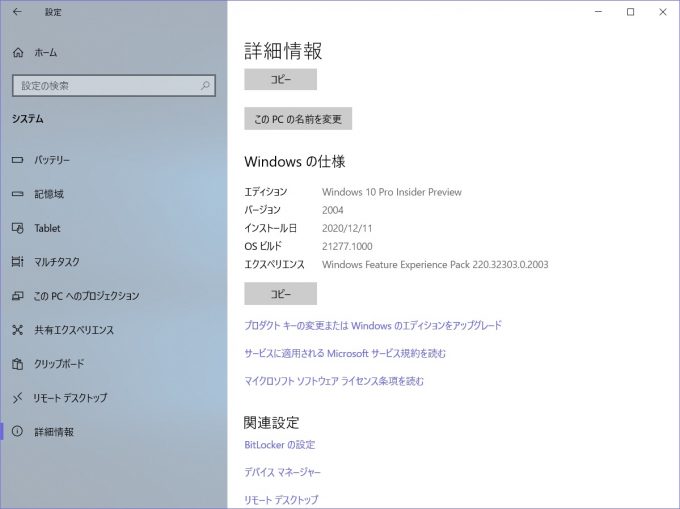






















 2022/09/23
2022/09/23 2022/08/27
2022/08/27 2022/04/03
2022/04/03 2022/02/27
2022/02/27 2022/02/17
2022/02/17